La personnalisation complète de votre iPhone demande parfois beaucoup de travail, mais est nécessaire à bien des égards. De temps en temps, il est nécessaire d'appliquer de nouvelles modifications ou perspectives pour améliorer le contenu du téléphone.
Si vous avez déjà essayé d'apporter d'énormes changements à votre écran d'accueil, vous savez à quel point il peut être fastidieux de faire glisser des applications une par une, dans et hors des dossiers, partout sur votre iPhone qui peut prendre n'importe où sur le bureau.
Il ne doit plus en être ainsi. iOS dispose d'un moyen simple de déplacer toutes les applications d'écran d'accueil dont vous avez besoin en une seule fois, ce qui vous fait gagner du temps et de la patience.
Ce geste d'écran d'accueil a été introduit dans iOS 11, mais continuera à fonctionner à de la même manière sur iOS 13 et versions ultérieures.
Cette fonctionnalité est très utile lorsque vous souhaitez réorganiser toutes vos applications. Si vous avez installé des applications au hasard sans perdre de temps à les placer sur la bonne page ou le bon dossier, il est maintenant temps de toutes les trier.
Comment déplacer plusieurs applications sur iPhone et iPad
Voici comment vous pouvez déplacer plusieurs applications sur l'écran d'accueil de votre iPhone ou iPad en même temps.
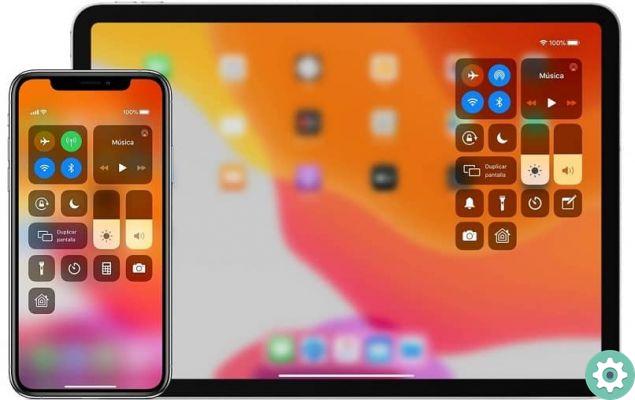
- Appuyez sur le bouton Accueil pour accéder à l'écran principal.
- Appuyez longuement sur n'importe quelle application pour entrer mode de déplacement icône iOS standard. Dans mon exemple, j'ai appuyé et maintenu le robinet Facebook. Maintenant, déplacez légèrement votre doigt dans n'importe quelle direction jusqu'à ce que le "x" dans le coin supérieur gauche de l'application disparaisse, comme indiqué dans la capture d'écran suivante.
- Sans relâcher votre doigt, appuyez sur chaque application que vous souhaitez déplacer avec l'application sélectionnée.
- Vous verrez les applications venir ajouté instantanément à votre forfait lorsque vous les touchez, avec le badge mis à jour indiquant le nombre d'applications dans le package.
- Vous pouvez faire glisser le package comme vous le feriez avec n'importe quelle autre application et même le déplacer entre différentes pages pour ajouter des applications supplémentaires au fur et à mesure.
- Faites glisser le package vers un nouvel emplacement, puis déposez-le.
- Je vais déplacer mon package sur le côté gauche de l'application iBooks car c'est là que je souhaite déplacer mes applications. Lorsque vous relâchez votre doigt, toutes les applications du package se déplacent vers l'emplacement souhaité.
- Appuyez à nouveau sur le bouton Accueil pour quitter le mode Icon Move.
Comment ça marche avec les dossiers
Mais supposons que vous ayez des dossiers dont vous avez besoin réorganiser. Eh bien, d'une part, ce geste à deux doigts fonctionne de la même manière pour ramasser et déplacer des dossiers.
Cela signifie que vous pouvez appuyer sur n'importe quel dossier ou dossiers pour les sélectionner par lots, même lorsque vous avez déjà sélectionné des icônes.
Ou tu peux commencez par un dossier puis sélectionnez les icônes.

Comment mettre plusieurs applications dans des dossiers sur iPhone et iPad
Vous avez également la possibilité de déplacer plusieurs applications dans des dossiers en même temps, pour cela, vous devez faire ce qui suit :
- Appuyez sur le bouton Accueil pour accéder à l'écran principal.
- Appuyez et maintenez n'importe quelle application pour entrer en mode Shake, puis déplacez légèrement votre doigt pour que le "x" dans le coin supérieur gauche de l'icône de l'application disparaisse.
- Sans relâcher votre doigt, appuyez sur un dossier dans lequel vous souhaitez placer les applications sélectionnées.
- Le dossier que vous avez touché s'ouvre. Déplacer le colis dans la superposition de dossiers, puis relâchez votre doigt pour libérer toutes les applications sélectionnées dans le dossier en même temps.
- Pour annuler l'action, déplacez le package hors de la superposition de dossiers et relâchez votre doigt.
- Appuyez à nouveau sur le bouton Accueil pour quitter le mode Secouer.
Entrez sur notre site et découvrez bien d'autres curiosités. Résolvez également certains problèmes que vous pourriez avoir.


























